Bluetooth-luidsprekers of hoofdtelefoons blijven piepen op Windows 11/10

Als uw Bluetooth-luidsprekers of -hoofdtelefoon op uw Windows 11/10-computer blijven piepen , helpt dit artikel u het probleem op te lossen. Dit probleem is irritant omdat het je muziekervaring verslechtert.

Bluetooth-luidsprekers of hoofdtelefoons blijven piepen op Windows 11/10
Als uw Bluetooth-hoofdtelefoon of -luidsprekers blijven piepen op Windows 11/10, gebruikt u de volgende suggesties om het probleem op te lossen.
- Voorlopige stappen
- Voer de probleemoplosser voor audio uit
- Update de firmware van uw Bluetooth-apparaat
- Installeer de vereiste stuurprogramma’s opnieuw
- Reset uw Bluetooth-apparaat
- Mogelijk is uw apparaat defect
Hieronder hebben we al deze oplossingen in detail uitgelegd.
1] Voorbereidende stappen
Voer eerst enkele voorbereidende stappen uit. Als deze stappen werken, hoeft u geen andere oplossingen voor probleemoplossing uit te voeren.

- Is uw Bluetooth-apparaat opgeladen? Sommige Bluetooth-luidsprekers en -hoofdtelefoons gebruiken de pieptonen om gebruikers te waarschuwen voor een bijna lege batterij. Dit kan bij u het geval zijn. Wanneer u het piepgeluid uit uw Bluetooth-headset of luidspreker hoort, sluit u de oplader aan en kijkt u of deze stopt met piepen of niet.
- Zorg ervoor dat u de juiste oplader gebruikt. De stroom- en spanningsvereisten om de batterij op verschillende apparaten op te laden zijn verschillend. Daarom wordt het niet aanbevolen om de apparaten op te laden met een andere oplader. Dit komt omdat een andere oplader mogelijk niet compatibel is met het apparaat. Als u een andere oplader gebruikt om de batterij van uw Bluetooth-hoofdtelefoon of -luidspreker op te laden, koppel deze dan los en sluit de originele oplader aan.
- Sommige Bluetooth-headsets piepen tijdens het in- en uitschakelen van de ruisonderdrukkingsfunctie. Als uw headset over een dergelijke functie beschikt, wordt de ruisonderdrukkingsfunctie mogelijk vanzelf in- en uitgeschakeld. Raadpleeg de gebruikershandleiding om te controleren of uw apparaat over deze functie beschikt. Als dit bij u het geval is, dient u contact op te nemen met de ondersteuning van de fabrikant van uw Bluetooth-apparaat.
2] Voer de probleemoplosser voor audio uit
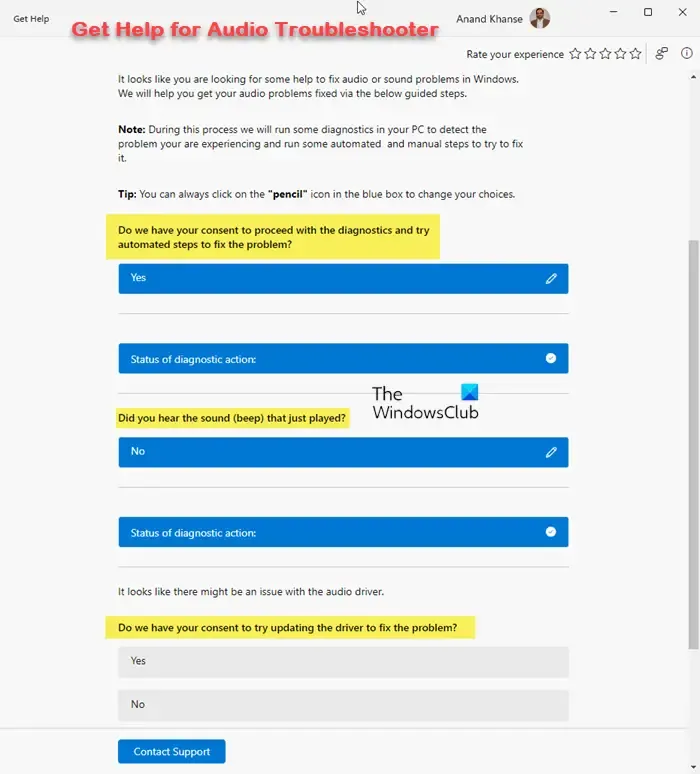
Windows 11/10 wordt geleverd met ingebouwde probleemoplossers. Deze geautomatiseerde probleemoplossers detecteren de problemen en verhelpen deze (indien mogelijk). We raden u aan de audioprobleemoplosser uit te voeren via de Get Help-app en te kijken of dit helpt.
3] Update de firmware van uw Bluetooth-apparaat
De verouderde firmware van uw Bluetooth-apparaat kan dit probleem veroorzaken. We raden u aan de firmware van uw Bluetooth-apparaat bij te werken en te kijken of dit probleem hiermee wordt opgelost. U moet de gebruikershandleiding raadplegen of de officiële website van de fabrikant van uw Bluetooth-apparaat bezoeken om de juiste methode te kennen om de firmware bij te werken.
4] Installeer de vereiste stuurprogramma’s opnieuw
Corrupte stuurprogramma’s veroorzaken verschillende soorten problemen. We raden u aan het stuurprogramma van uw Bluetooth-headset of Bluetooth-luidspreker opnieuw te installeren en te kijken of dit helpt. De stappen om dit te doen zijn als volgt:
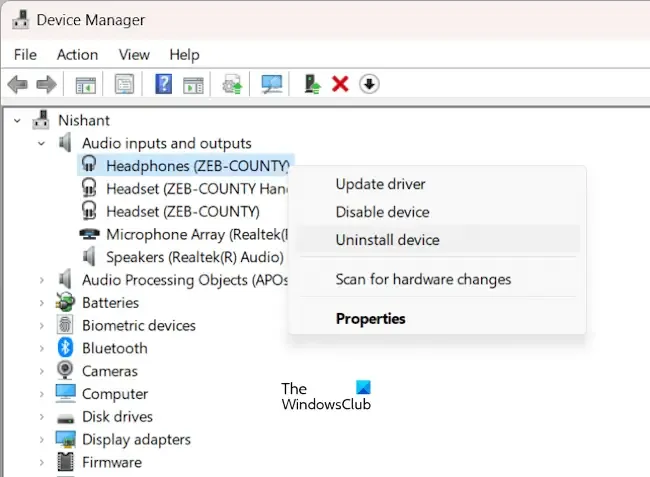
- Open Apparaatbeheer .
- Vouw de vertakking Audio-ingangen en -uitgangen uit .
- Klik met de rechtermuisknop op het stuurprogramma van uw Bluetooth-apparaat en selecteer Apparaat verwijderen .
- Start je computer opnieuw op.
Controleer of het probleem zich blijft voordoen.
5] Reset uw Bluetooth-apparaat
U kunt ook proberen uw Bluetooth-hoofdtelefoon opnieuw in te stellen. De juiste manier om een Bluetooth-hoofdtelefoon te resetten wordt vermeld in de gebruikershandleiding. Raadpleeg de gebruikershandleiding van uw apparaat om de fabrieksinstellingen te herstellen.
6] Mogelijk is uw apparaat defect
Als geen van de bovenstaande oplossingen voor u heeft gewerkt, ligt het probleem mogelijk bij uw Bluetooth-hoofdtelefoon of -luidspreker. Het kan ook zijn dat het defecte apparaat bij u wordt afgeleverd. Als je de headset of speaker onlangs hebt gekocht en deze nog binnen de retourtermijn valt, kun je deze retourneren. Neem contact op met de ondersteuning van de fabrikant van het apparaat voor verdere hulp.
Dat is het. Ik hoop dat dit helpt.
Hoe verwijder ik statische ruis uit mijn computerhoofdtelefoon?
De statische ruis op Bluetooth-hoofdtelefoons kan het gevolg zijn van interferentieproblemen. Als uw computer zich in de buurt van de router bevindt en u verbinding hebt gemaakt met de 2,4 GHz WiFi-band, schakel dan over naar de 5 GHz WiFi-band om de interferentieproblemen op te lossen.
Waarom blijft mijn Bluetooth-luidspreker een piepend geluid maken?
Het piepende geluid van de Bluetooth-luidspreker kan een indicatie zijn van een bijna lege batterij. Sluit de oplader aan en schakel de voeding in. Kijken wat er gebeurt. Het is ook mogelijk dat uw Bluetooth-apparaat defect is.



Geef een reactie